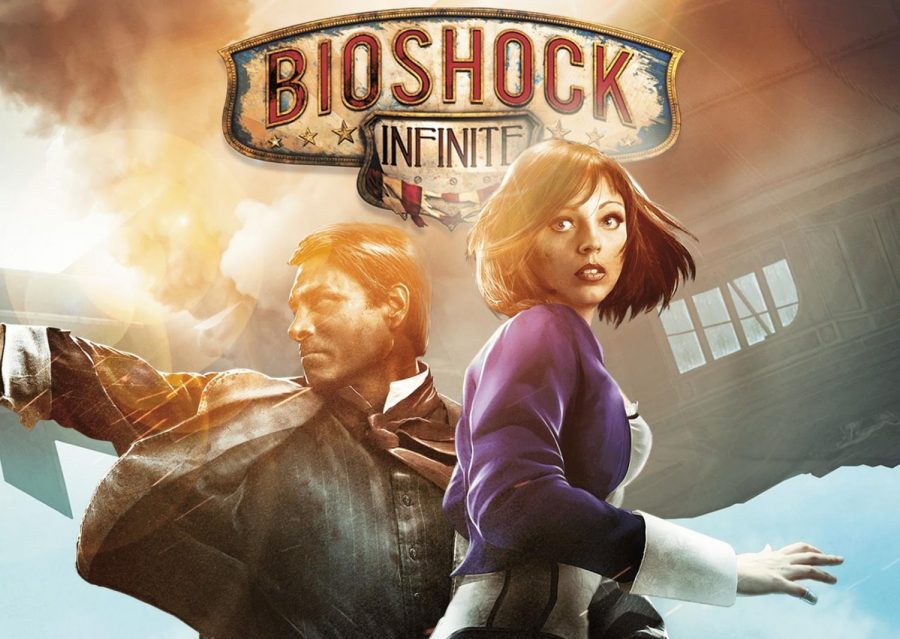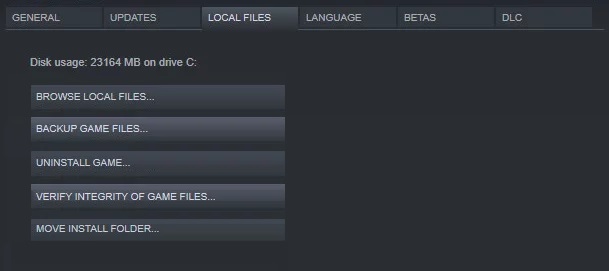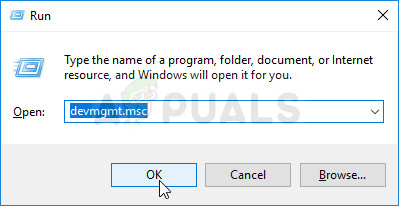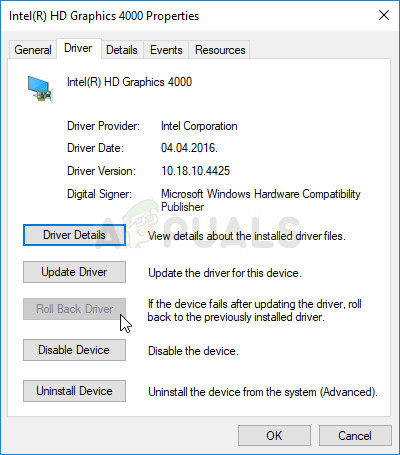Если вы являетесь фанатом игр и обладателем операционной системы Windows 10, то наверняка сталкивались с проблемами запуска некоторых старых игр. Одной из таких игр является знаменитый шутер Bioshock Infinite. В этой подробной инструкции мы расскажем, как запустить Bioshock Infinite на Windows 10 и насладиться прохождением игры, не испытывая никаких технических проблем.
Первым шагом в запуске Bioshock Infinite на Windows 10 является проверка системных требований игры. Убедитесь, что ваш компьютер соответствует минимальным и рекомендуемым требованиям к игре. В случае несоответствия системных требований, вам может потребоваться обновление компонентов вашего компьютера или установка дополнительных программ.
Далее, убедитесь, что вы используете последнюю версию операционной системы Windows 10. Также важно обновить драйвера видеокарты, звуковой карты и других устройств, чтобы избежать возможных проблем при запуске игры.
Если у вас все необходимые программы и драйвера установлены, то следующий шаг — проверка целостности файлов игры. Откройте клиент Steam и выберите игру Bioshock Infinite. Нажмите правой кнопкой мыши по игре и выберите «Свойства». В открывшемся окне перейдите на вкладку «Локальные файлы» и нажмите «Проверить целостность файлов игры». Steam автоматически проверит и восстановит поврежденные или отсутствующие файлы.
Теперь вы готовы к запуску Bioshock Infinite на Windows 10. Откройте клиент Steam, зайдите в свою библиотеку игр, найдите Bioshock Infinite и нажмите «Играть». Если все было сделано правильно, игра должна запуститься без проблем. Если же у вас по-прежнему возникают технические проблемы, обратитесь за помощью к разработчикам игры или поищите решение проблемы на официальном форуме Bioshock Infinite.
Содержание
- Как запустить Bioshock Infinite на Windows 10
- Установка игры
- Настройка совместимости
- Решение проблем
- Вопрос-ответ
- Как запустить Bioshock Infinite на Windows 10?
- Почему я не могу запустить Bioshock Infinite на Windows 10?
- Какие системные требования нужны, чтобы запустить Bioshock Infinite на Windows 10?
Как запустить Bioshock Infinite на Windows 10
Шаг 1: Установите все обновления ОС Windows 10
Перед запуском Bioshock Infinite убедитесь, что ваша операционная система Windows 10 полностью обновлена. Для этого откройте настройки Windows, перейдите в раздел «Обновление и безопасность» и установите все доступные обновления.
Шаг 2: Обновите драйвера графической карты
Также важно обновить драйвера графической карты до последней версии. Для этого вам потребуется узнать модель вашей видеокарты и загрузить последние драйвера с официального сайта производителя.
Шаг 3: Установите все необходимые компоненты
Иногда, чтобы запустить Bioshock Infinite, вам может понадобиться установить дополнительные компоненты, такие как DirectX или Microsoft Visual C++. Установите их с официальных сайтов или через Windows Update.
Шаг 4: Проверьте целостность файлов игры
Если после выполнения всех предыдущих шагов игра все еще не запускается, возможно, некоторые файлы игры повреждены или отсутствуют. Чтобы исправить эту проблему, откройте клиент Steam, найдите «Bioshock Infinite» в вашей библиотеке игр, щелкните правой кнопкой мыши на игру, выберите «Свойства», перейдите на вкладку «Локальные файлы» и нажмите «Проверить целостность игровых файлов». Steam автоматически проверит файлы и, если будет найдена проблема, скачает недостающие файлы.
Шаг 5: Запустите игру в совместимости с предыдущими версиями Windows
Некоторым пользователям помогла запуск Bioshock Infinite в совместимости с предыдущими версиями Windows, такими как Windows 7 или Windows 8. Для этого щелкните правой кнопкой мыши на ярлык игры, выберите «Свойства», перейдите на вкладку «Совместимость» и поставьте галочку напротив пункта «Запустить эту программу в режиме совместимости с» и выберите предыдущую версию Windows из выпадающего списка.
Если вы проделали все эти шаги, то должны успешно запустить Bioshock Infinite на вашем компьютере под управлением Windows 10. Наслаждайтесь игрой!
Установка игры
Чтобы запустить Bioshock Infinite на Windows 10, вам нужно выполнить следующие шаги:
1. Приобретите лицензионную копию игры Bioshock Infinite
2. Откройте установочный файл, перейдя в папку, где хранится загруженный файл .exe либо вставив диск с игрой в дисковод
3. Запустите установочный файл, дважды щелкнув по нему
4. В появившемся окне настройки выберите язык установки, место установки и другие параметры
5. Нажмите кнопку «Install» для начала установки игры
6. Подождите, пока процесс установки завершится. Время завершения может варьироваться в зависимости от производительности вашего компьютера
7. После завершения процесса установки у вас появится ярлык игры на рабочем столе и/или в меню «Пуск»
8. Запустите игру, щелкнув по ярлыку. Если все сделано правильно, игра должна успешно запуститься
Теперь у вас есть возможность насладиться игрой Bioshock Infinite на вашем компьютере под управлением Windows 10. Удачи в игре!
Настройка совместимости
Если у вас возникают проблемы с запуском Bioshock Infinite на Windows 10, вы можете попробовать включить режим совместимости. Это позволит игре работать на более старых версиях операционной системы и решить некоторые проблемы совместимости.
Вот как настроить совместимость:
| Шаг | Действие |
|---|---|
| 1 | Зайдите в папку, в которой установлена игра. Обычно это C:\Program Files (x86)\Steam\steamapps\common\Bioshock Infinite. |
| 2 | Найдите исполняемый файл игры. Обычно его название — BioshockInfinite.exe. |
| 3 | Нажмите правой кнопкой мыши на файле и выберите «Свойства». |
| 4 | В окне свойств выберите вкладку «Совместимость». |
| 5 | Установите флажок «Запустить эту программу в режиме совместимости». |
| 6 | Из выпадающего списка выберите предыдущую версию Windows, на которой игра работала без проблем. Например, Windows 7 или Windows 8. |
| 7 | Нажмите «Применить» и «ОК», чтобы сохранить изменения. |
Теперь вы можете попробовать запустить Bioshock Infinite еще раз. Если проблемы совместимости остаются, вы можете попробовать совместимость с другими версиями Windows или установить все доступные обновления для вашей операционной системы. Помните, что эти настройки совместимости могут различаться для разных игр.
Решение проблем
В процессе запуска Bioshock Infinite на Windows 10 могут возникать различные проблемы. Ниже приведены некоторые из них и способы их решения.
1. Проблемы совместимости
Если игра не запускается или работает некорректно на Windows 10, рекомендуется запустить ее в режиме совместимости с предыдущей версией Windows. Для этого выполните следующие действия:
- Нажмите правой кнопкой мыши на ярлыке игры на рабочем столе или в меню «Пуск».
- Выберите «Свойства».
- Перейдите на вкладку «Совместимость».
- Установите галочку напротив опции «Запустить эту программу в режиме совместимости с:».
- Выберите предыдущую версию Windows из выпадающего списка.
- Нажмите «Применить» и «ОК».
2. Проблемы с обновлениями
Если у вас установлены все доступные обновления для Windows 10, а игра продолжает работать некорректно или не запускается, попробуйте выполнить следующие действия:
- Перезагрузите компьютер.
- Установите все доступные обновления для Bioshock Infinite через платформу, на которой вы приобрели игру (например, Steam).
- Проверьте, нет ли важных обновлений для драйверов вашей видеокарты. Посетите официальный сайт производителя видеокарты и загрузите последние версии драйверов.
3. Проблемы с жестким диском
Если игра зависает или работает медленно, возможно, проблема связана с вашим жестким диском. Попробуйте выполнить следующие действия:
- Очистите временные файлы и кэш.
- Проверьте жесткий диск на наличие ошибок:
- Нажмите клавиши «Win + X» и выберите «Командная строка (администратор)» или «Windows PowerShell (администратор)».
- Введите команду «chkdsk C: /f», где «C» — это буква вашего жесткого диска, и нажмите Enter. Если ваш жесткий диск имеет другую букву, замените «C» на соответствующую букву.
- Когда система запросит, выполнить проверку диска при следующей перезагрузке компьютера, введите «Y» и нажмите Enter.
- Перезагрузите компьютер и дождитесь завершения процесса проверки диска.
4. Ошибки DirectX
Если игра не запускается из-за ошибок DirectX, попробуйте выполнить следующие действия:
- Обновите DirectX до последней версии. Вы можете скачать ее с официального сайта Microsoft.
- Установите все обновления для вашей операционной системы.
- Убедитесь, что ваша видеокарта и звуковая карта поддерживают DirectX.
Если ни одно из вышеперечисленных решений не помогло, рекомендуется связаться с технической поддержкой игры для получения более подробной помощи.
Вопрос-ответ
Как запустить Bioshock Infinite на Windows 10?
Для запуска Bioshock Infinite на Windows 10, вам необходимо сначала установить игру на свой компьютер. Затем, чтобы запустить игру, откройте клиент Steam, найдите Bioshock Infinite в вашей библиотеке игр, щелкните правой кнопкой мыши по игре и выберите «Запустить».
Почему я не могу запустить Bioshock Infinite на Windows 10?
Если у вас возникли проблемы с запуском Bioshock Infinite на Windows 10, первым шагом следует проверить, соответствуют ли системные требования игры. Если ваш компьютер соответствует требованиям, попробуйте перезагрузить компьютер и попробовать запустить игру снова. Если проблема не решена, попробуйте обновить драйверы для вашей видеокарты и свежую версию DirectX.
Какие системные требования нужны, чтобы запустить Bioshock Infinite на Windows 10?
Для запуска Bioshock Infinite на Windows 10 рекомендуется иметь процессор Intel Core i5 или AMD Phenom II X4, оперативную память объемом 4 ГБ, видеокарту с 1 ГБ видеопамяти (Nvidia GeForce GTX 560 или ATI Radeon HD 6950) и свободное место на жестком диске объемом 30 ГБ. Также рекомендуется использовать 64-разрядную операционную систему Windows 10 или новее.
Состоялся официальный релиз BioShock Infinite. В данной статье мы будем собирать все технические проблемы с игрой и их решение. Если вы столкнулись с какой-то проблемой, например, BioShock Infinite у вас не запускается, вылетает, тормозит, тогда, скорее всего, решение данной проблемы вы найдете в этой статье, а если и нет, то вы можете описать возникающие трудности в комментариях и мы вместе попробуем их устранить.
Самой распространенной причиной возникновения технических проблем в играх — это устаревшие драйвера видеокарт и ПО.
Специальный драйвер Nvidia для BioShock Infinite:
Драйвер для видеокарт от AMD:
Обязательным условием для успешного функционирования любой игры является наличие самых свежих драйверов для всех устройств в системе. Скачайте утилиту Driver Updater, чтобы легко и быстро загрузить последние версии драйверов и установить их одним щелчком мыши:
- загрузите Driver Updater и запустите программу;
- произведите сканирование системы (обычно оно занимает не более пяти минут);
- обновите устаревшие драйверы одним щелчком мыши.
Также необходимо скачать и обновить другое, вспомогательное программное обеспечение:
Другие приложения:
Причин может быть несколько:
- Антивирус или фаервол блокирует файлы игры при запуске. Необходимо отключить их или добавить игру в доверенную зону.
- Недостаточно полномочий для запуска игры. Попробуйте нажать правой кнопкой мыши на иконку игры и выбрать «Запустить от имени администратора».
BioShock Infinite тормозит, лагает, низкое FPS
Обычно новые драйвера для видеокарт дают значительный прирост производительности в играх, но, если после того, как вы обновили драйвер, тормоза в игре по прежнему остались, пробуем следующее:
- Банальный совет — уменьшить графику в игре до минимума.
- Хороший способ повысить производительность какого-то приложения — выставить ему высокий приоритет. Для это запускаем BioShock Infinite, сворачиваем её, запускаем диспетчер задач комбинацией [Ctrl]+[Alt]+[Del]. В открывшемся окне диспетчера открываем вкладку «Процессы», находим в списке BioShock Infinite, нажимаем на него правой кнопкой мыши, находим строку «Приоритет», наводим на неё и в появившемся меню выбираем «Выше среднего» или «Высокий».
- Перед запуском игры отключите все ненужные процессы: антивирус, интернет, Skype, браузер, аську и все, что может кушать ресурсы во время игры.
- Хорошим способом увеличения FPS во всех играх является утилита для отключения некоторых ненужных процессов для игр, тем самым повышая производительность компьютера до 10-15 %. Программы называются Game Booster и Game Fire. Скачать их можно по ссылкам выше.
Обновлено: 08.10.2023
Я хочу сообщить об этом. Пробовал и на других ПК, и могу сказать, что Steam-версия игры Bioshock Infinite не работает с 1903 сборки.
Последняя сборка, где это точно работало, была 1803.
Я не знаю о версии игры GOG.
Возможно, есть счастливчики, у которых игра все еще работает, но после многих попыток на разных системах с обновленными и устаревшими сборками Win 10 я могу это сказать.
Эта тема заблокирована. Вы можете подписаться на вопрос или проголосовать за него как полезный, но вы не можете отвечать в этой теме.
Сообщить о нарушении
Домогательство – это любое поведение, направленное на то, чтобы побеспокоить или расстроить человека или группу людей. К угрозам относятся любые угрозы самоубийства, насилия или причинения вреда другому человеку. Любой контент на тему для взрослых или неуместный для веб-сайта сообщества. Любое изображение, ссылка или обсуждение наготы. Любое поведение, которое является оскорбительным, грубым, вульгарным, оскверняет или демонстрирует неуважение. Любое поведение, которое может нарушать лицензионные соглашения с конечными пользователями, включая предоставление ключей продукта или ссылок на пиратское программное обеспечение. Незапрашиваемая массовая рассылка или массовая реклама. Любые ссылки на вирусы, шпионское ПО, вредоносное ПО или фишинговые сайты или их пропаганда. Любой другой неприемлемый контент или поведение, как это определено Условиями использования или Кодексом поведения. Любое изображение, ссылка или обсуждение, связанные с детской порнографией, детской наготой или другим жестоким обращением с детьми или их эксплуатацией.
Ответы (9)
К сожалению, некоторые игры хорошо работают со старыми версиями Windows.
Вы пробовали обычный режим совместимости для игры?
Игра открывается с черным или пустым экраном? Если это так, попробуйте Alt + Enter, чтобы переключиться в оконный режим, и посмотрите, поможет ли это.
Вы пробовали удалить игру и переустановить?
Что именно происходит, когда вы запускаете игру?
Сообщить о нарушении
Домогательство – это любое поведение, направленное на то, чтобы побеспокоить или расстроить человека или группу людей. К угрозам относятся любые угрозы самоубийства, насилия или причинения вреда другому человеку. Любой контент на тему для взрослых или неуместный для веб-сайта сообщества. Любое изображение, ссылка или обсуждение наготы. Любое поведение, которое является оскорбительным, грубым, вульгарным, оскверняет или демонстрирует неуважение. Любое поведение, которое может нарушать лицензионные соглашения с конечными пользователями, включая предоставление ключей продукта или ссылок на пиратское программное обеспечение. Незапрашиваемая массовая рассылка или массовая реклама. Любые ссылки на вирусы, шпионское ПО, вредоносное ПО или фишинговые сайты или их пропаганда. Любой другой неприемлемый контент или поведение, как это определено Условиями использования или Кодексом поведения. Любое изображение, ссылка или обсуждение, связанные с детской порнографией, детской наготой или другим жестоким обращением с детьми или их эксплуатацией.
Был ли этот ответ полезен?
Извините, это не помогло.
Отлично! Благодарим за отзыв.
Насколько вы удовлетворены этим ответом?
Спасибо за ваш отзыв, он помогает нам улучшить сайт.
Насколько вы удовлетворены этим ответом?
Спасибо за отзыв.
Он готовится к запуску, но ничего не происходит. Я думаю, ключ в том, что он не создает папку в Документы/Мои игры.
Сообщить о нарушении
Домогательство – это любое поведение, направленное на то, чтобы побеспокоить или расстроить человека или группу людей. К угрозам относятся любые угрозы самоубийства, насилия или причинения вреда другому человеку. Любой контент на тему для взрослых или неуместный для веб-сайта сообщества. Любое изображение, ссылка или обсуждение наготы. Любое поведение, которое является оскорбительным, грубым, вульгарным, оскверняет или демонстрирует неуважение. Любое поведение, которое может нарушать лицензионные соглашения с конечными пользователями, включая предоставление ключей продукта или ссылок на пиратское программное обеспечение. Незапрашиваемая массовая рассылка или массовая реклама. Любые ссылки на вирусы, шпионское ПО, вредоносное ПО или фишинговые сайты или их пропаганда. Любой другой неприемлемый контент или поведение, как это определено Условиями использования или Кодексом поведения. Любое изображение, ссылка или обсуждение, связанные с детской порнографией, детской наготой или другим жестоким обращением с детьми или их эксплуатацией.
1 человек нашел этот ответ полезным
Был ли этот ответ полезен?
Извините, это не помогло.
Отлично! Благодарим за отзыв.
Насколько вы удовлетворены этим ответом?
Спасибо за ваш отзыв, он помогает нам улучшить сайт.
Насколько вы удовлетворены этим ответом?
Спасибо за отзыв.
Игра должна находиться в папке program files/program file (86) в папке с названием игры или в папке Steam.
Ни одна из моих игр Steam не находится в документах.
Вы пробовали мои предложения?
Сообщить о нарушении
Домогательство – это любое поведение, направленное на то, чтобы побеспокоить или расстроить человека или группу людей. К угрозам относятся любые угрозы самоубийства, насилия или причинения вреда другому человеку. Любой контент на тему для взрослых или неуместный для веб-сайта сообщества. Любое изображение, ссылка или обсуждение наготы. Любое поведение, которое является оскорбительным, грубым, вульгарным, оскверняет или демонстрирует неуважение.Любое поведение, которое может нарушать лицензионные соглашения с конечными пользователями, включая предоставление ключей продукта или ссылок на пиратское программное обеспечение. Незапрашиваемая массовая рассылка или массовая реклама. Любые ссылки на вирусы, шпионское ПО, вредоносное ПО или фишинговые сайты или их пропаганда. Любой другой неприемлемый контент или поведение, как это определено Условиями использования или Кодексом поведения. Любое изображение, ссылка или обсуждение, связанные с детской порнографией, детской наготой или другим жестоким обращением с детьми или их эксплуатацией.
Был ли этот ответ полезен?
Извините, это не помогло.
Отлично! Благодарим за отзыв.
Насколько вы удовлетворены этим ответом?
Спасибо за ваш отзыв, он помогает нам улучшить сайт.
Насколько вы удовлетворены этим ответом?
Спасибо за отзыв.
Я пробовал все. Погуглив, есть люди, которые решили проблему, вернувшись к версиям Win до 1903.
Сообщить о нарушении
Домогательство – это любое поведение, направленное на то, чтобы побеспокоить или расстроить человека или группу людей. К угрозам относятся любые угрозы самоубийства, насилия или причинения вреда другому человеку. Любой контент на тему для взрослых или неуместный для веб-сайта сообщества. Любое изображение, ссылка или обсуждение наготы. Любое поведение, которое является оскорбительным, грубым, вульгарным, оскверняет или демонстрирует неуважение. Любое поведение, которое может нарушать лицензионные соглашения с конечными пользователями, включая предоставление ключей продукта или ссылок на пиратское программное обеспечение. Незапрашиваемая массовая рассылка или массовая реклама. Любые ссылки на вирусы, шпионское ПО, вредоносное ПО или фишинговые сайты или их пропаганда. Любой другой неприемлемый контент или поведение, как это определено Условиями использования или Кодексом поведения. Любое изображение, ссылка или обсуждение, связанные с детской порнографией, детской наготой или другим жестоким обращением с детьми или их эксплуатацией.
2 человека сочли этот ответ полезным
Был ли этот ответ полезен?
Извините, это не помогло.
Отлично! Благодарим за отзыв.
Насколько вы удовлетворены этим ответом?
Спасибо за ваш отзыв, он помогает нам улучшить сайт.
Насколько вы удовлетворены этим ответом?
Спасибо за отзыв.
Обидно, если вам придется вернуться в 1903 год.
Вы пробовали запускать игру от имени администратора?
К сожалению, игра официально не поддерживается для использования с Win 10:
https://steamcommunity.com/app/8870/discussions.
Некоторые решения есть.
Вы также пробовали это:
Откройте Steam>BioShock Infinite и откройте его свойства, на вкладке «Общие» нажмите «Установить параметры запуска», теперь введите «-windowed» без кавычек, надеюсь, это позволит вам играть в игру.
Примечание. Это веб-сайт, не принадлежащий Microsoft. Страница предоставляет точную и безопасную информацию. Следите за объявлениями на сайте, которые могут рекламировать продукты, часто классифицируемые как ПНП (потенциально нежелательные продукты).
Пожалуйста, не загружайте какие-либо инструменты для восстановления, которые могут быть предложены этим сайтом, кроме тех, которые я упоминаю/рекомендую.
Тщательно изучите любой упомянутый здесь продукт, прежде чем принять решение о его загрузке и установке.
Сообщить о нарушении
Домогательство – это любое поведение, направленное на то, чтобы побеспокоить или расстроить человека или группу людей. К угрозам относятся любые угрозы самоубийства, насилия или причинения вреда другому человеку. Любой контент на тему для взрослых или неуместный для веб-сайта сообщества. Любое изображение, ссылка или обсуждение наготы. Любое поведение, которое является оскорбительным, грубым, вульгарным, оскверняет или демонстрирует неуважение. Любое поведение, которое может нарушать лицензионные соглашения с конечными пользователями, включая предоставление ключей продукта или ссылок на пиратское программное обеспечение. Незапрашиваемая массовая рассылка или массовая реклама. Любые ссылки на вирусы, шпионское ПО, вредоносное ПО или фишинговые сайты или их пропаганда. Любой другой неприемлемый контент или поведение, как это определено Условиями использования или Кодексом поведения. Любое изображение, ссылка или обсуждение, связанные с детской порнографией, детской наготой или другим жестоким обращением с детьми или их эксплуатацией.
2 человека сочли этот ответ полезным
Был ли этот ответ полезен?
Извините, это не помогло.
Отлично! Благодарим за отзыв.
Насколько вы удовлетворены этим ответом?
Спасибо за ваш отзыв, он помогает нам улучшить сайт.
Насколько вы удовлетворены этим ответом?
Спасибо за отзыв.
Я нашел это здесь. Второй пост Rebecca.White, думаю, может быть мне полезен
Но я следовал этому руководству здесь
безуспешно.
Сообщить о нарушении
Домогательство – это любое поведение, направленное на то, чтобы побеспокоить или расстроить человека или группу людей. К угрозам относятся любые угрозы самоубийства, насилия или причинения вреда другому человеку. Любой контент на тему для взрослых или неуместный для веб-сайта сообщества. Любое изображение, ссылка или обсуждение наготы. Любое поведение, которое является оскорбительным, грубым, вульгарным, оскверняет или демонстрирует неуважение. Любое поведение, которое может нарушать лицензионные соглашения с конечными пользователями, включая предоставление ключей продукта или ссылок на пиратское программное обеспечение. Незапрашиваемая массовая рассылка или массовая реклама. Любые ссылки на вирусы, шпионское ПО, вредоносное ПО или фишинговые сайты или их пропаганда.Любой другой неприемлемый контент или поведение, как это определено Условиями использования или Кодексом поведения. Любое изображение, ссылка или обсуждение, связанные с детской порнографией, детской наготой или другим жестоким обращением с детьми или их эксплуатацией.
Был ли этот ответ полезен?
Извините, это не помогло.
Отлично! Благодарим за отзыв.
Насколько вы удовлетворены этим ответом?
Спасибо за ваш отзыв, он помогает нам улучшить сайт.
Насколько вы удовлетворены этим ответом?
Спасибо за отзыв.
Спасибо за обновление.
Надеюсь, ее комментарии помогут. Я подозреваю, что игре потребуется обновление, чтобы исправить это.
Сообщить о нарушении
Домогательство – это любое поведение, направленное на то, чтобы побеспокоить или расстроить человека или группу людей. К угрозам относятся любые угрозы самоубийства, насилия или причинения вреда другому человеку. Любой контент на тему для взрослых или неуместный для веб-сайта сообщества. Любое изображение, ссылка или обсуждение наготы. Любое поведение, которое является оскорбительным, грубым, вульгарным, оскверняет или демонстрирует неуважение. Любое поведение, которое может нарушать лицензионные соглашения с конечными пользователями, включая предоставление ключей продукта или ссылок на пиратское программное обеспечение. Незапрашиваемая массовая рассылка или массовая реклама. Любые ссылки на вирусы, шпионское ПО, вредоносное ПО или фишинговые сайты или их пропаганда. Любой другой неприемлемый контент или поведение, как это определено Условиями использования или Кодексом поведения. Любое изображение, ссылка или обсуждение, связанные с детской порнографией, детской наготой или другим жестоким обращением с детьми или их эксплуатацией.
Был ли этот ответ полезен?
Извините, это не помогло.
Отлично! Благодарим за отзыв.
Насколько вы удовлетворены этим ответом?
Спасибо за ваш отзыв, он помогает нам улучшить сайт.
Насколько вы удовлетворены этим ответом?
Спасибо за отзыв.
Я очень сомневаюсь, что через столько лет он будет обновляться, и, учитывая, что он работает в предыдущих сборках Windows 10, возможно, Microsoft также должна это исправить.
Сообщить о нарушении
Домогательство – это любое поведение, направленное на то, чтобы побеспокоить или расстроить человека или группу людей. К угрозам относятся любые угрозы самоубийства, насилия или причинения вреда другому человеку. Любой контент на тему для взрослых или неуместный для веб-сайта сообщества. Любое изображение, ссылка или обсуждение наготы. Любое поведение, которое является оскорбительным, грубым, вульгарным, оскверняет или демонстрирует неуважение. Любое поведение, которое может нарушать лицензионные соглашения с конечными пользователями, включая предоставление ключей продукта или ссылок на пиратское программное обеспечение. Незапрашиваемая массовая рассылка или массовая реклама. Любые ссылки на вирусы, шпионское ПО, вредоносное ПО или фишинговые сайты или их пропаганда. Любой другой неприемлемый контент или поведение, как это определено Условиями использования или Кодексом поведения. Любое изображение, ссылка или обсуждение, связанные с детской порнографией, детской наготой или другим жестоким обращением с детьми или их эксплуатацией.
Был ли этот ответ полезен?
Извините, это не помогло.
Отлично! Благодарим за отзыв.
Насколько вы удовлетворены этим ответом?
Спасибо за ваш отзыв, он помогает нам улучшить сайт.
Насколько вы удовлетворены этим ответом?
Спасибо за отзыв.
Примечание. Это веб-сайт, не принадлежащий Microsoft. Страница предоставляет точную и безопасную информацию. Следите за объявлениями на сайте, которые могут рекламировать продукты, часто классифицируемые как ПНП (потенциально нежелательные продукты).
Пожалуйста, не загружайте какие-либо инструменты для восстановления, которые могут быть предложены этим сайтом, кроме тех, которые я упоминаю/рекомендую.
Тщательно изучите любой упомянутый здесь продукт, прежде чем принять решение о его загрузке и установке.
Сообщить о нарушении
Домогательство – это любое поведение, направленное на то, чтобы побеспокоить или расстроить человека или группу людей. К угрозам относятся любые угрозы самоубийства, насилия или причинения вреда другому человеку. Любой контент на тему для взрослых или неуместный для веб-сайта сообщества. Любое изображение, ссылка или обсуждение наготы. Любое поведение, которое является оскорбительным, грубым, вульгарным, оскверняет или демонстрирует неуважение. Любое поведение, которое может нарушать лицензионные соглашения с конечными пользователями, включая предоставление ключей продукта или ссылок на пиратское программное обеспечение. Незапрашиваемая массовая рассылка или массовая реклама. Любые ссылки на вирусы, шпионское ПО, вредоносное ПО или фишинговые сайты или их пропаганда. Любой другой неприемлемый контент или поведение, как это определено Условиями использования или Кодексом поведения. Любое изображение, ссылка или обсуждение, связанные с детской порнографией, детской наготой или другим жестоким обращением с детьми или их эксплуатацией.
Bioshock Infinite должна была стать одной из величайших игр календарного года, но я никогда не думал, что она получит такое признание критиков. Игра получила почти идеальные отзывы, и ни один критик не нашел в ней серьезных недостатков.
Irrational Games определенно проделала фантастическую работу над этой игрой. Самое приятное то, что игра выходит на ПК одновременно с Xbox 360 и PlayStation 3, и само собой разумеется, что ПК-версия игры выглядит лучше, чем консольная.
BioShock Infinite не работает? Вылетает ли BioShock Infinite и портит удовольствие?Если это так, вы можете обратиться к нашему руководству по устранению неполадок, чтобы найти вероятное решение вашей проблемы со сбоями BioShock.
Оглавление
Что вызывает сбой BioShock Infinite в Windows 10
Вероятно, не существует игр, невосприимчивых к сбоям. Иногда это вина разработчиков, но чаще всего это ваш компьютер. Это не обязательно что-то серьезное, но существует множество различных настроек, которые могут вызывать ошибки и непредсказуемое поведение, приводящее к сбою игры. Ниже приведен краткий список наиболее распространенных причин сбоя BioShock Infinite в Windows:
Оверлей Steam: Оверлей Steam плохо работает со многими играми, и BioShock Infinite не является исключением. Обязательно отключите его в настройках Steam и посмотрите, сохраняется ли проблема с вылетом.
Старые или неисправные драйверы. Драйверы являются причиной сбоев во многих играх, включая BioShock Infinite. Ваши текущие драйверы могут нуждаться в быстром обновлении, или недавно обновленные драйверы могут плохо работать с игрой. В любом случае пришло время их заменить.
Контролируемый доступ к папкам: это функция Защитника Windows, и пользователи сообщают, что ее отключение может предотвратить сбои. Не стесняйтесь попробовать и убедиться в этом самостоятельно.
Разгон. Разгон ЦП, ГП и памяти может значительно повысить производительность ПК, но чаще всего это может привести к нестабильности системы и сбоям в игре.
Как устранить сбои BioShock Infinite в Windows 10
Проверьте файлы игры
Попробуйте проверить файлы игры, если игра находится в Steam. Этот метод позволит вам найти поврежденные или отсутствующие файлы и восстановить их.
- Откройте Steam и войдите в систему.
- Нажмите «Библиотека», чтобы получить доступ к установленным играм.
- Нажмите правой кнопкой мыши на BioShock Infinite и выберите «Свойства».
- Теперь перейдите на вкладку «Локальные файлы».
- Выберите Проверить целостность кеша игры.
Обновите драйверы видеокарты
Иногда основной причиной сбоя игры в Windows является устаревший драйвер видеокарты. Если эта проблема регулярно возникает во время игр, вам следует выполнить чистую установку, чтобы обновить драйвер видеокарты до последней версии. Чистая установка отличается от обычной установки тем, что сначала удаляется старый драйвер, а затем устанавливается новый. Для этого выполните следующие действия.
- Загрузите и установите программу удаления графического драйвера.
- После установки запустите программу и полностью удалите драйверы.
- Теперь загрузите последние версии драйверов для вашей видеокарты по ссылкам ниже:
Надеемся, что последние версии драйверов решат вашу проблему.
Изменить режим совместимости
Основной причиной сбоя игры может быть то, что вы запускаете старую игру в более новой операционной системе. Однако в Windows есть встроенный инструмент, позволяющий запускать программы в разных режимах совместимости. Например, если BioShock Infinite нормально работала в Windows 8 и вылетала в Windows 10, изменение режима совместимости игры в Windows 8 должно решить проблему. Вот как это сделать.
- Щелкните правой кнопкой мыши файл BioShock Infinite.exe и выберите «Свойства».
- Перейдите на вкладку «Совместимость».
- Выберите Запустить эту программу в режиме совместимости и выберите Windows 8 в раскрывающемся меню.
- Нажмите «Применить».
Часто задаваемые вопросы
Как предотвратить сбой BioShock Infinite?
Обновите или переустановите драйвер видеокарты.
Вы также должны обновить графическое устройство, которое вы используете для игры, когда выйдет новый драйвер, так как новые версии часто устраняют проблемы сбоя. Во-первых, вы должны удалить драйвер, который в данный момент установлен на вашем компьютере.
Почему BioShock постоянно вылетает?
Ядра процессора. Иногда игра вылетает, когда вы пытаетесь запустить игровой движок на нескольких ядрах процессора. Разгон. Если у вас постоянно возникают сбои BioShock Remastered в Windows, постарайтесь не разгонять графический процессор, процессор или память.
BioShock Infinite — это инновационная видеоигра-шутер от первого лица, выпущенная 2K Games. Это третья часть франшизы BioShock, и она имела огромный успех. Тем не менее, некоторые геймеры жалуются на то, что игра постоянно зависает, что мешает им добиться каких-либо значительных успехов в игре.
Сбой BioShock Infinite
Проблему сбоя можно решить разными способами, и другие игроки предоставили несколько методов, которые они использовали для успешного устранения сбоя. Обязательно ознакомьтесь с ним ниже и внимательно следуйте инструкциям!
Что вызывает сбой BioShock Infinite в Windows?
Возможно, не существует игры, неуязвимой для сбоев. Иногда виноваты разработчики, но чаще дело в вашем компьютере. Это не обязательно должно быть серьезно, но многие различные настройки могут вызвать непредсказуемые ошибки и поведение, что приведет к сбою игры. Вот краткий список наиболее распространенных причин, которые могут привести к сбою BioShock Infinite в Windows:
- Старые или неисправные драйверы. Драйверы являются причиной сбоев во многих играх, включая BioShock Infinite. Возможно, ваши текущие драйверы нуждаются в быстром обновлении или ваши недавно обновленные драйверы плохо работают с игрой. В любом случае пришло время их заменить.
- Разгон. Разгон процессора, графического процессора и памяти может значительно повысить производительность вашего ПК, но чаще всего это может привести к нестабильности системы и сбоям в игре.
- Оверлей Steam. Оверлей Steam плохо работает со многими играми, и BioShock Infinite не является исключением. Убедитесь, что вы отключили его в настройках Steam и посмотрите, сохраняется ли проблема сбоя.
- Контролируемый доступ к папкам. Это функция Защитника Windows, и пользователи сообщают, что ее отключение может остановить сбой. Обязательно попробуйте и убедитесь сами!
Решение 1. Обновите или откатите драйвер видеокарты
Если сбои начались после того, как вы так или иначе обновили графический драйвер; отката может быть достаточно, пока не будет выпущен новый, более безопасный драйвер. Вам также следует обновить графическое устройство, которое вы используете для игры, если доступен новый драйвер, поскольку новые выпуски часто устраняют проблемы с вылетом!
- Прежде всего вам необходимо удалить драйвер, установленный на вашем компьютере.
- Введите «Диспетчер устройств» в поле поиска рядом с кнопкой меню «Пуск», чтобы открыть окно диспетчера устройств. Вы также можете использовать комбинацию клавиш Windows + R, чтобы открыть диалоговое окно «Выполнить». Введите devmgmt.msc в поле и нажмите OK или клавишу Enter. Запуск диспетчера устройств
- Разверните раздел «Видеоадаптеры». Отобразятся все видеоадаптеры, установленные на данный момент на компьютере.
- Нажмите правой кнопкой мыши видеоадаптер, который хотите удалить, и выберите «Удалить устройство». Это приведет к удалению адаптера из списка и удалению графического устройства.
- Нажмите «ОК», когда будет предложено удалить устройство. Удаление видеоадаптера
- Перейдите на страницу производителя видеокарты, чтобы просмотреть список доступных драйверов для вашей операционной системы. Выберите последнюю версию, загрузите ее и запустите из папки «Загрузки». Поиск драйверов на сайте NVIDIA
- Следуйте инструкциям на экране, чтобы установить драйвер. Перезагрузите компьютер и проверьте, исчезла ли проблема.
- Щелкните правой кнопкой мыши на графическом адаптере, который хотите удалить, и выберите «Свойства». После открытия окна «Свойства» перейдите на вкладку «Драйвер» и найдите параметр «Откатить драйвер». Откат графического драйвера
- Если этот параметр неактивен, это означает, что устройство не обновлялось в последнее время, так как на нем нет файлов резервных копий, запоминающих старый драйвер. Это также означает, что недавнее обновление драйвера, вероятно, не является причиной вашей проблемы.
- Если опция доступна для нажатия, сделайте это и следуйте инструкциям на экране, чтобы продолжить процесс. Перезагрузите компьютер и проверьте, по-прежнему ли происходит сбой во время игры в BioShock Infinite.
- Найдите папку установки игры вручную, щелкнув правой кнопкой мыши ярлык игры на рабочем столе или в любом другом месте, и выберите в меню пункт «Открыть расположение файла».
- Если вы установили игру через Steam, откройте ее ярлык на рабочем столе или найдите ее в меню «Пуск», просто набрав «Steam» после нажатия кнопки меню «Пуск». Открытие Steam из меню «Пуск»
- После открытия клиента Steam перейдите на вкладку «Библиотека» в окне Steam в меню, расположенном в верхней части окна, и найдите запись BioShock Infinite в списке.
- Щелкните правой кнопкой мыши значок игры в библиотеке и выберите параметр «Свойства» в контекстном меню, которое откроется. Убедитесь, что вы сразу же перешли на вкладку «Локальные файлы» в окне «Свойства» и нажали кнопку «Обзор локальных файлов». Просмотр локальных файлов в Steam
- Найдите файл BioShockInfinite.exe в папке Binaries >> Win32. Щелкните его правой кнопкой мыши и выберите пункт «Свойства» в появившемся контекстном меню.
- Перейдите на вкладку «Совместимость» в окне «Свойства» и установите флажки рядом с «Отключить визуальные темы» и «Отключить параметры композиции рабочего стола», прежде чем сохранять изменения, нажав «ОК» или «Применить». Настройка параметров совместимости
- Убедитесь, что вы подтверждаете любые запросы, которые могут появиться, которые должны предложить вам подтвердить выбор с правами администратора, и игра должна запуститься с правами администратора при следующем запуске. Проверьте, не вылетает ли игра по-прежнему!
- Откройте Steam, дважды щелкнув его запись на рабочем столе или выполнив поиск в меню «Пуск». Пользователи Windows 10 также могут искать его с помощью Cortana или панели поиска, обе они находятся рядом с меню «Пуск». Открытие Steam из меню «Пуск»
- Перейдите на вкладку «Библиотека» в окне Steam и найдите BioShock Infinite в списке игр, которыми вы владеете в своей библиотеке.
- Щелкните правой кнопкой мыши запись игры в библиотеке и выберите параметр «Свойства» в появившемся контекстном меню. Оставайтесь на вкладке «Общие» в окне «Свойства» и снимите флажок «Включить оверлей Steam во время игры». Отключение наложения Steam
- Примените изменения, выйдите и попробуйте запустить игру. Проверьте, не появляется ли сообщение «BioShockInfinite.exe перестало работать» после запуска или во время игры.
- Однако если вы используете Windows 10, вам следует отключить Защитник Windows, если у вас не установлен какой-либо другой антивирус. Щелкните правой кнопкой мыши значок щита на панели задач и выберите «Просмотреть панель безопасности».
- Если вы не видите значок, вы можете открыть приложение «Настройки», нажав кнопку меню «Пуск» и нажав значок шестеренки над кнопкой меню «Пуск». Открытие настроек из меню «Пуск»
- Нажмите, чтобы выбрать раздел «Обновление и безопасность» и перейти на вкладку «Безопасность Windows». В верхней части окна выберите параметр «Открыть Центр безопасности Защитника Windows». Откройте Центр безопасности Защитника Windows.
- Когда откроется Центр безопасности Защитника Windows, щелкните значок щита под значком дома, откройте Параметры защиты от вирусов и угроз и прокрутите вниз, пока не дойдете до раздела Параметры защиты от вирусов и угроз. Нажмите кнопку «Управление настройками».
- Пролистайте вниз, пока не дойдете до раздела Контролируемый доступ к папкам. Убедитесь, что вы нажали кнопку «Управление доступом к контролируемой папке». Убедитесь, что ползунок в разделе «Контролируемый доступ к папкам» установлен в положение «Выкл.». Выйдите из системы безопасности Windows. Отключение проблемной функции
- Это отключит эту функцию в Защитнике. Проверьте, постоянно ли вылетает BioShock Infinite!
- Прямо в BioShock Infinite.exe нажмите «Свойства».
- Перейдите на вкладку «Совместимость».
- Выберите Запустить эту программу в режиме совместимости для: и выберите Windows 8 в раскрывающемся меню.
- Нажмите «Применить» | ОК.
- Первое, что вам нужно сделать, это удалить драйвер, установленный на вашем компьютере.
- Введите «Диспетчер устройств» в поле поиска рядом с кнопкой «Пуск», чтобы открыть окно «Диспетчер устройств». Вы также можете использовать комбинацию клавиш Windows + R, чтобы открыть диалоговое окно «Выполнить». Введите в поле devmgmt.msc и нажмите OK или Enter.
- Разверните раздел «Графические карты». Это отобразит все видеокарты, которые только что были установлены на вашем компьютере.
- Шаг 1. Загрузите средство восстановления и оптимизации ПК (Windows 10, 8, 7, XP, Vista — Microsoft Gold Certified).
- Шаг 2. Нажмите «Начать сканирование», чтобы найти проблемы с реестром Windows, которые могут вызывать проблемы с ПК.
- Шаг 3. Нажмите «Исправить все», чтобы устранить все проблемы.
- Вручную найдите папку установки игры, щелкнув правой кнопкой мыши ярлык игры на рабочем столе или в другом месте и выбрав в меню «Открыть расположение файла».
- Если вы установили игру через Steam, откройте ярлык на рабочем столе или найдите ее в меню «Пуск», просто набрав «Steam» после нажатия «Пуск».
- Открыв клиент Steam в окне Steam, перейдите на вкладку «Библиотека» в меню в верхней части окна и найдите запись BioShock Infinite в списке.
- Щелкните правой кнопкой мыши значок игры в библиотеке и выберите «Свойства» в контекстном меню. В окне «Свойства» сразу откройте вкладку «Локальные файлы» и нажмите «Обзор локальных файлов».
- Откройте Steam и войдите в систему.
- Нажмите «Библиотека», чтобы получить доступ к установленным играм.
- Нажмите правой кнопкой мыши на BioShock Infinite и выберите «Свойства».
- Теперь нажмите на вкладку «Локальные файлы».
- Выберите «Проверить целостность кеша игры».
- Как установить postgresql на Ubuntu
- Как включить облачную защиту Windows 10
- Как найти путь к файлу mac os
- Как найти имя модуля Wi-Fi в Linux
- Как отключить службы xbox live в Windows 10
Обновите драйвер:
Откат драйвера:
Решение 2. Управление свойствами исполняемого файла
Изменение определенных графических параметров в свойствах исполняемого файла игры может решить проблему для вас, как и для многих других игроков. Эти настройки связаны с используемой версией DirectX. Однако, если вы являетесь пользователем Windows 8, рассмотрите возможность запуска исполняемого файла для более старой версии Windows!
Примечание. Если вы используете Windows 8, установите флажок Запустить эту программу в режиме совместимости для и выберите Windows 7 в раскрывающемся меню, которое появится. Проверьте, не вылетает ли BioShock Infinite по-прежнему!
Решение 3. Прекратите разгон
Эта ошибка часто появляется, когда пользователи разгоняют свои графические процессоры или процессоры. Разгон — это когда пользователи изменяют максимальную частоту графики центрального процессора на значение, превышающее рекомендованное производителем вашего графического процессора. Это может дать вашему компьютеру значительное преимущество в производительности и скорости при игре в видеоигры и улучшить его во всех отношениях.
Возвращение частоты вашего процессора к исходному состоянию зависит от того, какое программное обеспечение вы использовали для его разгона. Прекратите разгонять GPU и CPU и проверьте, сохраняется ли проблема сбоя.
Решение 4. Отключите наложение Steam
В Steam Overlay есть что-то такое, из-за чего игры просто хотят вылететь. Это странная проблема, так как это наложение иногда весьма полезно, но вы можете рассмотреть возможность отключения его только для этой игры, так как оно вызывает сбой у некоторых пользователей, которые приобрели и установили игру через Steam.
Решение 5. Отключите контролируемый доступ к папкам в Защитнике Windows
Защитник Windows — хороший выбор для антивируса, учитывая, что он встроен в Windows 10. Однако внутри есть определенная функция, которая может привести к сбою игры. Это называется «Контролируемый доступ к папкам» и предотвращает доступ игры ко всем необходимым папкам. Отключение этой опции решило проблему для многих игроков, поэтому обязательно попробуйте!
BioShock Infinite — один из лучших шутеров от первого лица всех времен.
Выпущенная в 2013 году игра сразу же стала хитом среди любителей игр. С появлением Windows 10 и ранней массовой установкой BioShock Infinite отреагировала на наиболее распространенную проблему сбоев. Еще более интригующим является тот факт, что игра выходит без сообщения об ошибке, поэтому пользователь понятия не имеет, какая проблема вызвала этот сбой.
Задержки и сбои
Один из способов исправить сбой Bioshock — очистить поврежденные файлы игры. Вам также следует проверять наличие нежелательных данных, которые со временем накапливаются в вашей компьютерной системе.
Эти проблемы могут возникать из разных источников. Либо вы запускаете игру со старой версией графических драйверов, что вызывает задержки во время игры. В этом случае найдите последнюю версию драйвера для вашего графического устройства и установите ее. Кроме того, поврежденный или отсутствующий файл игры приведет к сбою игры на рабочем столе. Проверьте кеш игры, чтобы заменить поврежденные файлы. Кроме того, могут возникать распространенные компьютерные ошибки, связанные с реестром Windows, которые могут вызывать системные проблемы во время игры.
Повторно активировать Steam для Bioshock Infinite
Вернемся к активации Steam для Bioshock Infinite. В основном вы узнаете, как это сделать, в моем Руководстве по деактивации Steam Bioshock Infinite. До сих пор вы не удалили исходные файлы. Также можно щелкнуть правой кнопкой мыши Bioshock Infinite в Steam — нажать «Свойства»: перейти на вкладку «Локальные файлы» — нажать «Проверить целостность кеша игры…».
Это должно удалить все изменения, которые вы внесли в игру, и загрузить все, что вам нужно. Однако это означает, что вы снова на связи. Если вам не нравится такая перспектива, попробуйте вариант 2.
Изменить режим совместимости

Одной из основных причин сбоя игры может быть то, что вы запускаете старую игру в новой операционной системе. Однако в Windows есть встроенный инструмент, позволяющий запускать программы в разных режимах совместимости. Например, если BioShock Infinite нормально работает в Windows 8 и не работает в Windows 10, изменение совместимости игры с Windows 8, скорее всего, решит проблему. Вот как это сделать.
Обновите или восстановите драйвер видеокарты
Если сбои произошли после обновления графического драйвера каким-либо образом; отката может быть достаточно, пока не будет выпущен новый, более безопасный драйвер. Вам также следует обновлять графическое устройство, на котором вы играете в игру, каждый раз, когда выпускается новый драйвер, так как новые версии часто устраняют проблемы со сбоями!
Обновление за март 2022 г.:
Теперь с помощью этого инструмента вы можете предотвратить проблемы с ПК, например защитить себя от потери файлов и вредоносного ПО. Кроме того, это отличный способ оптимизировать работу компьютера для достижения максимальной производительности. Программа с легкостью исправляет распространенные ошибки, которые могут возникнуть в системах Windows. Вам не нужно часами искать и устранять неполадки, когда у вас под рукой есть идеальное решение:

Управление свойствами исполняемого файла
Изменение некоторых графических настроек в свойствах исполняемого файла игры может решить проблему для вас, как и для многих других игроков. Эти настройки применяются к используемой вами версии DirectX. Однако, если вы используете Windows 8, вы должны запустить исполняемый файл для более старой версии Windows.
Проверьте файлы игры
Если описанные выше способы у вас не работают, проверьте файлы игры, если у вас есть игра в Steam. Этот метод ищет поврежденные или отсутствующие файлы и восстанавливает их.
Совет эксперта. Этот инструмент восстановления сканирует репозитории и заменяет поврежденные или отсутствующие файлы, если ни один из этих методов не сработал. Это хорошо работает в большинстве случаев, когда проблема связана с повреждением системы. Этот инструмент также оптимизирует вашу систему, чтобы максимизировать производительность. Его можно скачать, нажав здесь
CCNA, веб-разработчик, специалист по устранению неполадок на ПК
Я компьютерный энтузиаст и практикующий ИТ-специалист. У меня за спиной многолетний опыт в компьютерном программировании, устранении неполадок и ремонте оборудования. Специализируюсь на веб-разработке и дизайне баз данных. У меня также есть сертификат CCNA по проектированию сетей и устранению неполадок.
Читайте также:
BioShock Infinite — это захватывающий шутер от первого лица, разработанный студией Irrational Games и изданный компанией 2K Games. Игра вышла в 2013 году и с тех пор завоевала множество наград и положительных отзывов от игроков.
Однако, некоторым пользователям Windows 10 может потребоваться небольшая помощь для запуска BioShock Infinite на своем компьютере. В этом подробном руководстве мы расскажем о нескольких шагах, которые помогут вам насладиться этой увлекательной игрой на вашем компьютере.
Первым шагом является убедиться, что ваш компьютер соответствует минимальным системным требованиям BioShock Infinite. Это включает в себя операционную систему Windows 10, процессор Intel Core 2 Duo E6850 или AMD Phenom II X2 555, 4 ГБ оперативной памяти и графическую карту с 1 ГБ видеопамяти.
Если ваш компьютер соответствует этим требованиям, то вам потребуется установить последнюю версию драйверов для вашей графической карты. Это можно сделать, посетив официальный сайт производителя вашей карты или воспользовавшись программой для автоматического обновления драйверов.
Далее, вам потребуется скачать и установить клиент Steam, если вы еще не пользуетесь им. BioShock Infinite доступен для покупки на платформе Steam, именно через нее вы сможете приобрести и скачать игру на свой компьютер.
После установки клиента Steam, вам потребуется зайти в свою учетную запись или создать новую, если у вас ее еще нет. Затем, в поисковой строке в правом верхнем углу интерфейса Steam введите название игры «BioShock Infinite» и перейдите на страницу соответствующего заголовка.
Содержание
- Установка BioShock Infinite на Windows 10
- Загрузите установочный файл игры
- Обновление драйверов видеокарты
- Проверьте текущую версию драйвера видеокарты
- Настройка совместимости BioShock Infinite с Windows 10
- Вопрос-ответ
- Как запустить BioShock Infinite на Windows 10?
- Какие системные требования нужны для запуска BioShock Infinite на Windows 10?
- Какие настройки графики можно изменять в BioShock Infinite?
- Почему BioShock Infinite может не запускаться на Windows 10?
- Могу ли я запустить BioShock Infinite на Windows 10, если у меня нет Steam?
Установка BioShock Infinite на Windows 10
Установка BioShock Infinite на операционную систему Windows 10 довольно проста, но требует выполнения нескольких шагов.
Шаг 1: Проверьте системные требования
Перед установкой проверьте, соответствует ли ваш компьютер минимальным системным требованиям для запуска BioShock Infinite. Убедитесь, что у вас установлен процессор с тактовой частотой не менее 2,4 ГГц, оперативная память объемом не менее 4 ГБ, а также видеокарта с 512 МБ видеопамяти и поддержкой DirectX 10.
Шаг 2: Приобретите или загрузите игру
Если у вас уже есть копия игры BioShock Infinite на физическом носителе, вставьте его в оптический привод вашего компьютера и следуйте инструкциям на экране для установки игры.
Если у вас нет физической копии игры, вы можете приобрести и загрузить игру BioShock Infinite с цифровой площадки для игр, такой как Steam или Epic Games Store. Для этого вам потребуется создать учетную запись на платформе и следовать инструкциям по покупке и загрузке игры.
Шаг 3: Установите игру
После приобретения игры или загрузки с физического носителя вам потребуется запустить установочный файл BioShock Infinite. Запустите файл и следуйте инструкциям на экране для установки игры на ваш компьютер.
Шаг 4: Обновите игру
После установки BioShock Infinite рекомендуется установить все доступные обновления для игры. Это поможет устранить ошибки и обеспечит лучшую производительность. Запустите клиент платформы, через которую вы приобрели или загрузили игру, и следуйте инструкциям по обновлению BioShock Infinite.
Шаг 5: Настройте игру
После установки и обновления BioShock Infinite вы можете настроить игру согласно вашим предпочтениям. Это может включать настройку графики, звука, управления и других параметров внутри игры.
Шаг 6: Запустите игру
После завершения предыдущих шагов вы готовы запустить BioShock Infinite на вашем компьютере. Запустите клиент платформы или ярлык игры на рабочем столе и наслаждайтесь игрой.
Загрузите установочный файл игры
Чтобы запустить BioShock Infinite на Windows 10, вам необходимо скачать установочный файл игры. Для этого выполните следующие шаги:
- Откройте ваш веб-браузер и перейдите на официальный сайт BioShock Infinite.
- Найдите раздел «Скачать игру» или «Загрузить».
- Нажмите на ссылку для скачивания установочного файла.
- Дождитесь завершения загрузки файла. Это может занять некоторое время, в зависимости от вашей интернет-соединения.
После того, как файл загрузится на ваш компьютер, вы будете готовы перейти к следующему шагу — установке игры.
Обновление драйверов видеокарты
Для запуска BioShock Infinite на Windows 10 необходимо убедиться, что у вас установлены последние драйверы для вашей видеокарты. В данной игре использованы новые графические технологии, и обновление драйверов может помочь улучшить производительность и стабильность игры.
Чтобы обновить драйверы видеокарты, следуйте этим шагам:
| Шаг 1: | Определите модель вашей видеокарты. Вы можете найти эту информацию в Панели управления или в документации, поставляемой с вашим компьютером или видеокартой. |
| Шаг 2: | Посетите официальный веб-сайт производителя вашей видеокарты. |
| Шаг 3: | Перейдите на страницу поддержки и загрузок. |
| Шаг 4: | Найдите свою модель видеокарты в списке доступных драйверов. |
| Шаг 5: | Скачайте последнюю версию драйвера для вашей видеокарты и запустите загрузку. |
| Шаг 6: | После завершения загрузки, запустите загруженный файл и следуйте инструкциям мастера установки. |
| Шаг 7: | Перезагрузите компьютер, чтобы изменения вступили в силу. |
После обновления драйверов видеокарты вы должны запустить BioShock Infinite без проблем на Windows 10. Если у вас все еще возникают проблемы с запуском игры, рекомендуется поискать решения на официальном форуме игры или обратиться в службу поддержки разработчика.
Проверьте текущую версию драйвера видеокарты
Прежде чем запускать BioShock Infinite на Windows 10, важно убедиться, что у вас установлена последняя версия драйвера для вашей видеокарты. Обновлённый драйвер может улучшить производительность и стабильность игры.
Чтобы проверить текущую версию драйвера, выполните следующие шаги:
1. Откройте Диспетчер устройств. Чтобы это сделать, нажмите клавишу Windows и введите «Диспетчер устройств» в поле поиска. Затем выберите соответствующую опцию.
2. Разверните раздел «Адаптеры дисплея». Это позволит вам увидеть вашу видеокарту.
3. Щёлкните правой кнопкой мыши по вашей видеокарте и выберите «Свойства».
4. Перейдите на вкладку «Драйвер». Здесь вы найдёте текущую установленную версию драйвера.
5. Проверьте, является ли ваша версия драйвера последней. Для этого можно обратиться к веб-сайту производителя вашей видеокарты и найти там последнюю доступную версию драйвера. Если ваша текущая версия устарела, следуйте инструкциям на веб-сайте, чтобы загрузить и установить новую версию.
После установки нового драйвера рекомендуется перезагрузить компьютер, чтобы изменения вступили в силу.
Настройка совместимости BioShock Infinite с Windows 10
Для запуска BioShock Infinite на Windows 10, вам может понадобиться настроить совместимость программы с операционной системой. Вот несколько шагов, которые помогут вам сделать это:
- Щелкните правой кнопкой мыши ярлык BioShock Infinite на рабочем столе или в меню Пуск.
- Выберите пункт «Свойства» в контекстном меню.
- В открывшемся окне свойств, перейдите на вкладку «Совместимость».
- Отметьте флажок «Запустить эту программу в режиме совместимости».
- В выпадающем списке выберите предыдущую версию Windows, с которой BioShock Infinite может работать без проблем. Например, Windows 7 или Windows 8.
- Щелкните по кнопке «Применить», а затем по кнопке «ОК», чтобы сохранить изменения.
После выполнения этих шагов, попробуйте запустить BioShock Infinite. Если игра по-прежнему не запускается, попробуйте изменить другие параметры совместимости или обратитесь за помощью к разработчикам игры или поддержке операционной системы.
Вопрос-ответ
Как запустить BioShock Infinite на Windows 10?
Для запуска BioShock Infinite на Windows 10, вам потребуется установить игру из официального магазина Steam или с использованием диска. Затем следуйте инструкциям по установке и активации игры. Когда игра будет установлена, вы сможете запускать ее через клиент Steam.
Какие системные требования нужны для запуска BioShock Infinite на Windows 10?
Для запуска BioShock Infinite на Windows 10, ваш компьютер должен соответствовать следующим минимальным системным требованиям: операционная система Windows Vista / Windows 7 / Windows 8, процессор Intel Core 2 Duo 2.4 ГГц или AMD Athlon X2 2.7 ГГц, Оперативная память 2 ГБ, видеокарта NVIDIA GeForce 8800 GT или ATI Radeon HD 3870, свободное место на жестком диске 20 ГБ.
Какие настройки графики можно изменять в BioShock Infinite?
В BioShock Infinite вы можете изменять такие параметры графики, как разрешение экрана, качество текстур, уровень детализации, эффекты частиц, тени, антиалиасинг и другие. Для доступа к настройкам графики вам нужно запустить игру, затем открыть меню «Параметры» или «Настройки» и найти соответствующую вкладку с графическими опциями.
Почему BioShock Infinite может не запускаться на Windows 10?
Есть несколько возможных причин, по которым BioShock Infinite может не запускаться на Windows 10. Во-первых, убедитесь, что ваш компьютер соответствует минимальным системным требованиям для игры. Также возможно, что у вас не установлены необходимые драйверы для вашей видеокарты или что-то может мешать работе игры, например, антивирусное программное обеспечение или другие программы в фоновом режиме. Попробуйте обновить драйверы и проверить настройки безопасности вашей операционной системы. Если проблема продолжается, обратитесь за помощью в службу поддержки игры или в онлайн-форумы, где другие игроки могут предложить решение.
Могу ли я запустить BioShock Infinite на Windows 10, если у меня нет Steam?
Да, можно запустить BioShock Infinite на Windows 10 без использования Steam. Для этого вам потребуется установочный диск игры. Вставьте диск в оптический привод компьютера и следуйте инструкциям по установке на экране. После установки игры вы сможете запускать ее без необходимости использования Steam.
Внимание! Ниже расположена инструкция по умолчанию с возможными решениями проблем, которые могут помочь.
В связи с геополитической ситуацией, для перехода на некоторые сайты может потребоваться VPN.
Запуск от имени администратора и в режиме совместимости
Для начала попробуйте запустить игру от имени администратора. Если игре более 5 лет, попробуйте запустить её в режиме совместимости с более старой версией windows, например windows 7 (для очень старых игр можно попробовать Windows XP SP3).
Правой кнопкой мыши по ярлыку игры → свойства → совместимость → ставим флажки «Запустить программу в режиме совместимости с…» и «Запускать эту программу от имени администратора».
Эти два действия очень часто решают проблему запуска и стабильного ФПС.
Если вы играете через Steam или другой лаунчер, попробуйте запускать игру через него (после того, как выполнили действия выше).
Отключение XMP профиля в Bios
Если вы не знаете, что это такое, то можете переходить к следующему пункту.
Не запускается игра в Steam
Для начала просто перезапустите Steam. Если не помогло, то перейдите в свойства игры → расположение файлов → запуск от имени администратора (смотри самый первый пункт).
Если вы используете пиратку
Есть вероятность, что репак неисправный, подробнее читать тут. Но для начала рекомендуем ознакомиться с пунктами ниже.
Проверка / установка драйверов
Проверьте все драйверы:
- бесплатная утилита Driver Pack (если у вас пустая страница, попробуйте войти через вкладку инкогнито или отключите AdBlock)
- аналог Driver Booster
- зайти на сайт производителя вашего ноутбука или мат. платы и скачать драйвера там
Вы так же можете отдельно установить драйвера на видеокарты и сопутствующее ПО на сайтах разработчиков видеокарт, там драйвера появляются быстрее, чем в автоапдейтерах:
- AMD
- Nvidia
- IntelHD

Обновление DirectX
Все ошибки, которые имеют в себе приставку D3D, X3D, xinput *** .dll скорее всего сообщают об отсутствии нужных библиотек DirectX
- Скачать веб установщик можно здесь
Может помочь установка библиотек NET Framework
- Скачать Microsoft .NET Framework 3.5
- Скачать Microsoft .NET Framework 4
Обновление библиотек Microsoft Visual C++
Если в названии упоминается приставка MSVC, и если не упоминается, обновление этих библиотек для игр чрезвычайно важно. К тому же даже после установки вы можете заметить, что ошибка повторяется, причина в том, что необходимо скачивать все версии, как х64, так и х86, некоторые игры требуют обе.
Распространяемые библиотеки Microsoft Visual C++ скачать
Очистка системы с помощью Advanced SystemCare Free
Скачиваем программу
Запускаем, включаем анализ на основе Искусственного Интеллекта. Программа, вероятно, найдет огромное количество мусорных файлов, битых записей в реестре и прочего.
После завершения анализа примените автоматическое исправление
Системные требования BioShock Infinite (2013)
Убедитесь, что ваш железный конь соответствует минимальным характеристикам, необходимым для этой игры:
Минимум
Операционная система: Windows Vista SP2
Процессор: Intel Core 2 DUO 2.4 ГГц или AMD Athlon X2 2.7 ГГц
Видеокарта: ATI Radeon HD 3870 / NVIDIA 8800 GT / Intel HD 3000 с 512 МБ видеопамяти
Оперативная память: 2 ГБ
Звуковая карта: DirectX-совместимая
Место на диске: 20 ГБ
DirectX: 10.0
Рекомендуется
Операционная система: 64-разрядная Windows 7 SP1
Процессор: четырехъядерный
Видеокарта: AMD Radeon HD 6950 / NVIDIA GeForce GTX 560 с 1 ГБ видеопамяти
Оперативная память: 4 ГБ
Звуковая карта: DirectX-совместимая
Место на диске: 30 ГБ
DirectX: 11.0

Наличие вирусов
Проверьте ваш компьютер на наличие вирусов, можно использовать бесплатные и пробные версии, например:
- Avast Free Antivirus
- Dr. WEB CureIT
Усердный антивирус блокирует запуск BioShock Infinite (2013)
Ситуация обратная предыдущей, установленный или встроенный (защитник windows) антивирус блокируют запуск игры, необходимо либо отключить их на время, либо добавить в исключения папку с игрой. Однако, если защитник успел поместить какие-либо файлы в карантин, игру придется переустановить.
Как временно отключить защитник Windows 10
Пуск → Параметры → Обновление и безопасность → Безопасность Windows → Защита от вирусов и угроз → Крутим вниз до пункта «Параметры защиты от вирусов и угроз», кликаем «Управление настройками» → отключаем «Защита в режиме реального времени».
Как добавить файлы и папки в исключения защитника Windows
Пуск → Параметры → Обновление и безопасность → Безопасность Windows → Защита от вирусов и угроз → Крутим вниз до пункта «Исключения», кликаем «Добавление или удаление исключений» → нажимаем «Добавить исключение» → выбираем нужный файл или папку

BioShock Infinite (2013) изображение выходит за края, изображение не разворачивается на весь экран, неправильное расположение окна игры, проблемы с разрешением экрана
Разумеется, вы уже проверили в настройках игры пункты «разрешение экрана» и «на весь экран».
Проблема может крыться в неправильном масштабировании. Необходимо перейти в свойства ярлыка → изменить параметры высокого DPI → поставить флажок в самом низу и нажать ОК
BioShock Infinite (2013) неправильно определяет монитор, запускается не на том мониторе
Если вы пытаетесь вывести игру на другой монитор, вам может помочь статья 5 способов вывести игру на второй монитор.
BioShock Infinite (2013), скачанная с торрента, не работает
Пиратские версии вообще не гарантируют стабильной работы, их разработчики не отвечают перед вами за качество продукта, жаловаться некуда. Есть вероятность, что репак окажется нерабочим, или недоработанным именно под ваши характеристики. В любом случае мы рекомендуем пользоваться лицензионными версиями игр, это убережет ваш компьютер от всевозможных программ-шпионов, майнеров и прочей нечисти, так же обеспечив стабильную поддержку и выход новых патчей от разработчиков.
BioShock Infinite (2013) не скачивается или скачивается долго. Лагает, высокий пинг, задержка при игре
В первую очередь проверьте скорость своего интернет-соединения на speedtest.net, если заявленная скорость в порядке, проверьте, не загружен ли ваш канал, возможно у вас подключено несколько устройств к вай-фаю, идет обновление операционной системы, скачивается что-то в браузере, или запущен фильм. Посмотрите нагрузку на сеть в диспетчере устройств. Проверьте целостность кабеля, идущего к вашему устройству. Если вы все же пользуетесь торрентом, возможно, скорость раздачи ограничена из-за нехватки раздающих. В крайнем случае вы всегда можете позвонить своему провайдеру и узнать, все ли в порядке с вашей линией.
BioShock Infinite (2013) выдает ошибку об отсутствии DLL-файла
Запишите название DLL файла и скачайте его, используя интернет поиск, там же должно быть описание, что именно это за файл и где он должен лежать, если никакого описания нет, рекомендуем поискать альтеративные сайты для скачивания. Или воспользуйтесь утилитой DLL-Fixer

BioShock Infinite (2013) не устанавливается. Установка прекращена, прервана
Проверьте наличие свободного места на вашем диске. Если с местом все в порядке, рекомендуем так же проверить диск на наличие битых секторов с помощью бесплатных программ VictoriaHDD или CrystalDiskInfo
BioShock Infinite (2013) зависает, застывает изображение
Проблема вполне может быть вызвана самой игрой, это хороший вариант. Но такое поведение может свидетельствовать о неполадках в работе процессора и видеокарты. Проверьте температуры CPU и GPU, нормальный уровень можно узнать на сайте разработчика по модели устройства. Если температура завышена, устройство уже не на гарантии и его давно не чистили, сделайте это сами (если понимаете как) или отнесите в сервисный центр на чистку и замену термопасты, если проблема не устранена, есть вероятность сбоя других компонентов: материнской платы, оперативной памяти или блока питания.
BioShock Infinite (2013) тормозит. Просадки частоты кадров. Низкий FPS (ФПС)
Вероятно вашему ПК не хватает мощности для стабильной работы BioShock Infinite (2013). Для начала включите вертикальную синхронизацию, если она выключена и проверьте результат. Затем попробуйте понизить все графические настройки до минимума, кроме разрешения экрана. После повышайте до тех пор, пока картинка остаётся комфортной. Если же понижение не помогло, остаётся только понижать разрешение.

В BioShock Infinite (2013) нет звука. Ничего не слышно
Проверяем звук в настройках игры. Проверяем звук на самом ПК, например музыку в браузере. Если ничего нет:
- проверьте уровень звука в windows (вашей ОС), возможно уровень звука установлен в 0
- проверьте правильность подключения колонок, наушников
- если устройство нестандартное, ему могут потребоваться свои драйвера от разработчика
- возможно нет драйверов на звук в системе вообще (обновляем, смотри первый пункт)
- в крайнем случае есть вероятность, что вышла из строя звуковая карта
BioShock Infinite (2013) не видит мышь, клавиатуру или геймпад. Не работает управление
Первым делом перейдите в настройки игры и проверьте, переключено ли у вас устройство управления на геймпад (если проблема в нем). Плотно ли подключены провода? Работают ли устройства вне игры? Решением может быть проверка драйверов с помощью утилит (смотри первый пункт) или банальное отключение → подключение.
BioShock Infinite (2013) ошибка 0xc0000142

Если BioShock Infinite (2013) выдает ошибку 0xc0000142, устранить проблему можно одним из способов, указанных ниже. Лучше всего пробуйте один за другим, пока проблема не решится.
- При загрузке игры отлючите все антивирусные программы.
- Проверьте путь к папке игры, все должно быть записано латинскими буквами (английскими). Например C:\Games\Game Folder.
- Имя пользователя Windows тоже должно быть указано латиницей. Нажмите Win+R → наберите команду netplwiz → выделите имя пользователя → Свойства.
- Зайти в свойства игры, кликнув правой кнопкой мыши по ярлыку. Совместимость → Режим совместимости → Выберите режим совместимости отличный от вашей ОС → Поставьте галочку «Запускать от имени администратора«.
Если эти советы не помогли, значит надо искать проблему в стабильности работы ОС и в файлах игры.
- С помощью Advanced SystemCare Free проведите стандартную очистку.
- Замените значение реестра: Поиск → Редактор Реестра → HKEY_LOCAL_MACHINE → SOFTWARE → Microsoft → Windows NT → CurrentVersion → Windows → LoadAppInit_DLLs → в строке Значение замените 1 на 0.
- Проверьте компьютер на наличие вредоносных программ и вирусов. После проверки и чистки перезагрузите ПК и снова загрузите игру.
- Проверьте, чтобы у вас были установленные все необходимые версии компонентов, а именно Microsoft Visual C++, DirectX, Драйвера (смотри пункты в начале).